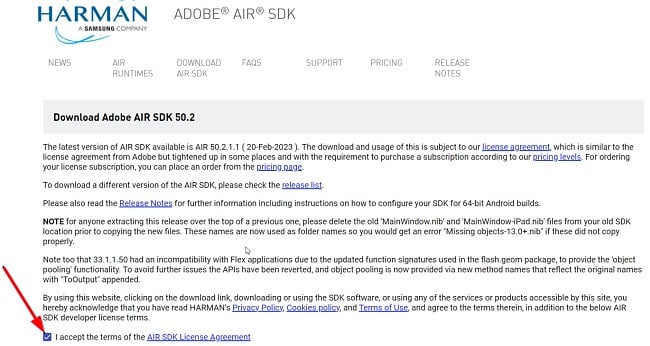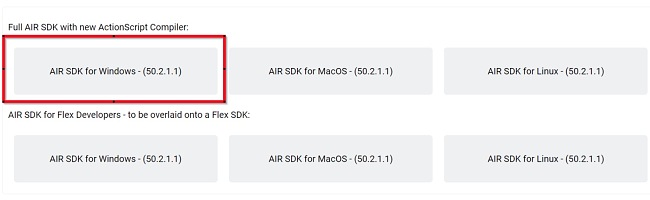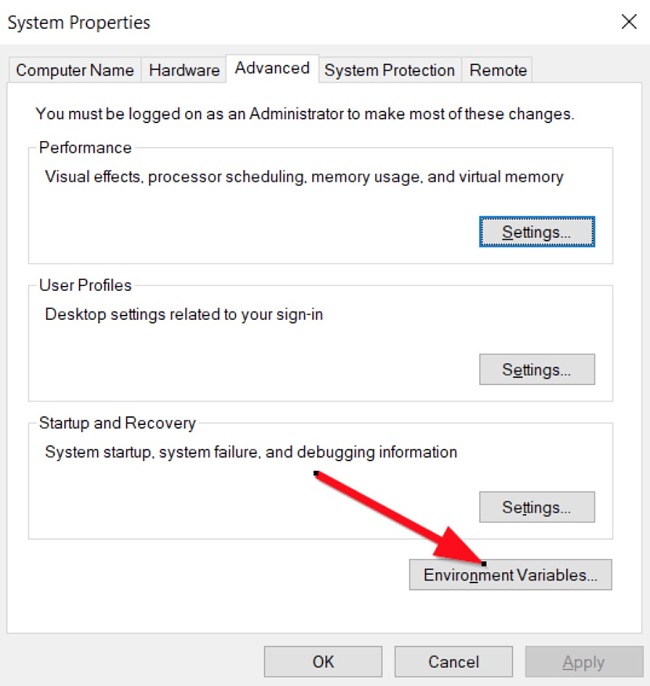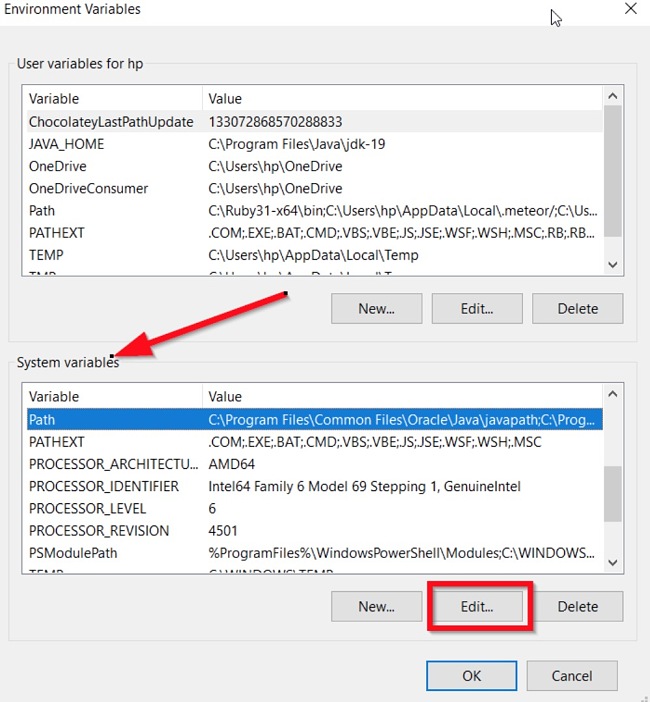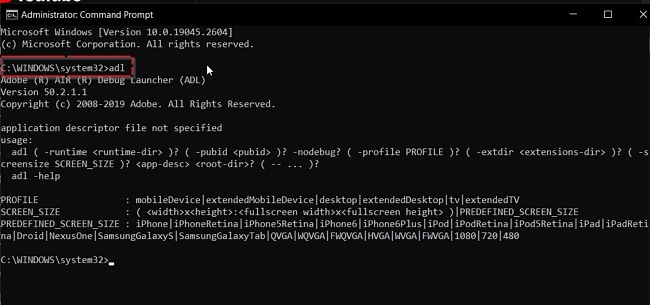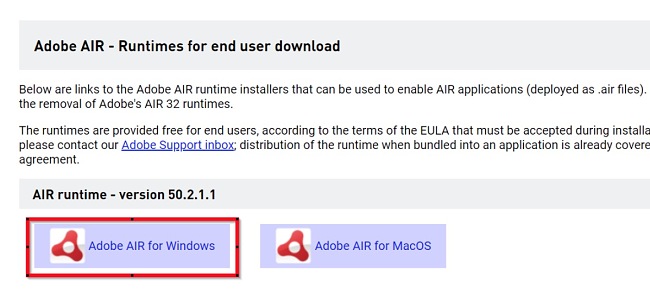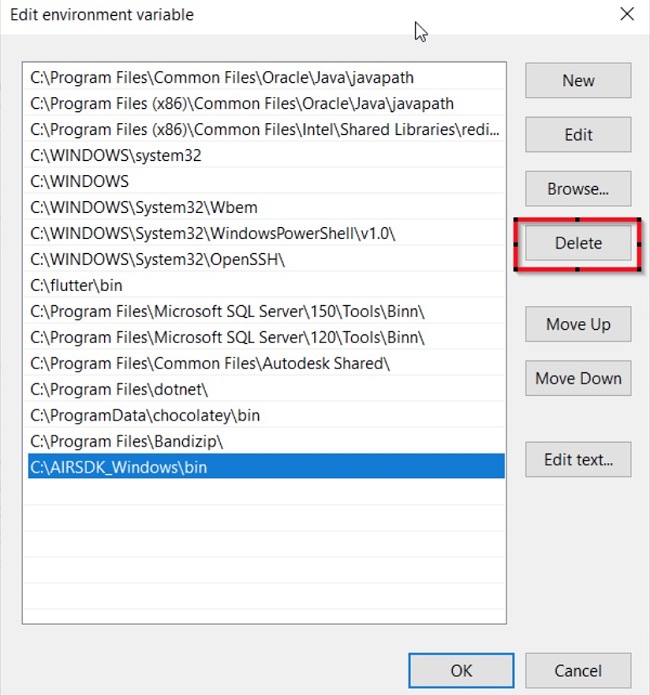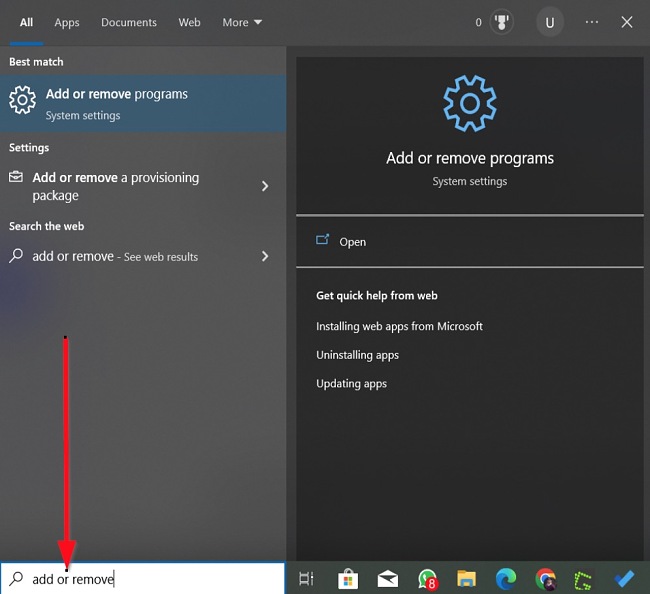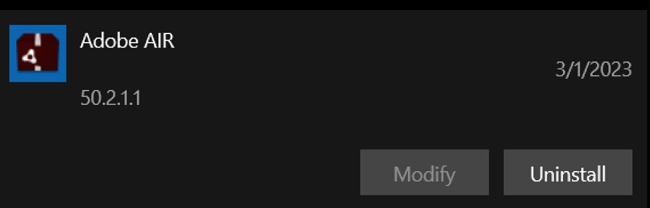Adobe AIR を無料でダウンロード。2024 年最新版
Adobe Integrated Runtime(Adobe AIR)は、Adobe AnimateとActionScriptを使用して豊富なインターネットアプリ(またはスタンドアロンのアプリやゲーム)を構築するためのクロスプラットフォームのランタイムシステムです。
Adobe AIRを利用して、Adobe Flash、JavaScript、HTML、ActionScript、Flexを組み合わせて、デスクトップ、ノートパソコン、その他のデバイスにWebアプリを作成および展開できます。コードを記述した際に すべてを一ヶ所にまとめたいなら、Adobe AIRが最適です。
以下の手順に従い、Adobe AIRをPCに無料でダウンロードおよびインストールしましょう。
Adobe AIRをPCに無料でダウンロードおよびインストールするには
- Adobe AIRの公式ダウンロードページに直接進みます。
- ページに記載された説明を読み、左下のボックスにチェックを入れます。
![Adobe Air ToC のスクリーンショット]()
- Adobe AIR SDKライセンス契約に同意すると、利用可能なダウンロードオプションが表示され、選べます。AIR SDK Linuxパッケージのサポートは終了していることに注意してください。
![Adobe Air SDK ダウンロードのスクリーンショット]()
- 適切なAIR SDKファイルをダウンロードしたら、インストールできます。PCを使用している場合は、Windowsのダウンロードフォルダに移動し、zipファイルを新しいフォルダに抽出してください。AIRSDK_Windowsフォルダをローカルディスクに移動し、binフォルダのパス(C:\AIRSDK_Windows\bin)をコピーします。
- Windowsの検索領域に移動し、「環境変数を編集する」と入力して、Enterキーを押します。環境変数をクリックします。
![Adobe Air 環境変数のスクリーンショット]()
- [システム変数] で [パス] を選択し、[編集] をクリックします。
![Adobe Air システム変数のスクリーンショット]()
- 次に、[新規] をクリックして、上記の手順 4 でコピーしたbinのパスを貼り付け、[OK] をクリックします。
- Windows検索ボックスに移動し、「CMD」と入力してWindowsコマンド プロンプトを起動します。「adl」と入力して、Enterキーを押します。以下のメッセージが表示されたら、Adobe AIRがPCにインストールされています。
![Adobe Air system32 スクリーンショット]()
PC用Adobe AIRランタイム
Adobe AIRには、デスクトップで既存の AIRアプリを実行する必要があるエンド ユーザー向けのランタイムもあるので、WindowsまたはmacOS用のAdobe AIRランタイムをダウンロードできます。
以下の手順に従い、Adobe AIRランタイムをPCにインストールしましょう。
- ダウンロードページで, 適切なダウンロードボタンをクリックして、AdobeAIR.exeファイルを取得します。
![]()
- ファイルをダブルクリックしてインストールを開始します。ライセンス契約に同意し、インストールが完了するまで待ちます。
- インストールしたら、Adobe AIRランタイムを利用して PCで新規および既存のAIRアプリを実行できます。
Adobe AIRランタイムを無料でダウンロードしましょう!
Adobe AIRの概要
Adobe AIRは、デスクトップおよびモバイルデバイス用のアプリやゲームを作成および開発するための優れたランタイムシステムです。Adobe AIRには、あらゆるプラットフォーム向けのシンプルなユーザーインターフェイスと幅広い機能があります。Adobeは、Adobe AIRの開発とサポートを、現在Adobe AIR SDKファイルをホストしているHarman Internationalに移管しました。
Adobe AIRでは、テキスト、ベクターグラフィック、ラスターグラフィック、動画、オーディオ、カメラ、マイクなどの機能にアクセスできます。また、ファイルシステム統合、ネイティブクライアント拡張機能、デスクトップ統合、接続されたデバイスへのアクセスも可能です。コード作成にAdobe AIRを利用すべきもう一つの理由は、アプリのデザイン、作成、編集に必要な機能がすべて一ヶ所にあることです。
Linuxが廃止されたため、MacとWindows OSでのみ利用できます。また、AndroidとiOSでも利用可能です。さらに、既存の AIR アプリをデスクトップで実行するためのランタイムもあります。
Adobe Airの特徴
- あらゆる種類のアプリとビデオゲームを作成できる
- AIR Native Extensions(ANE)を利用してAIRアプリの機能を強化できる
- モバイルデバイスでのハードウェアアクセラレーションによる3Dグラフィックスレンダリング
- ドラッグアンドドロップ機能を利用して、テキスト、ビットマップ、ファイルをAIRアプリにドラッグできる
- 複数のスレッドを管理し、バックグラウンドでActionScript 3コードを実行できる
- コマンドライン引数でネイティブアプリを実行し、標準 I/Oおよびエラーストリームを介してフィードバックを受け取れる
- ファイル管理機能により、PC上のドライブ、ファイル、フォルダを簡単に検索できる他、ファイルの作成、削除、名前変更、コピー、移動が可能
- 統合されたWebKitベースのWebブラウザを使用して、アプリ内でCSSおよびJavaScriptに完全対応したHTMLページを表示できる
- Stage3D により、Adobe AIRで作成したアプリでGPUを活用し、ハードウェアアクセラレーションを実現可能
Adobe AIRをPCからアンインストールするには
Adobe AIR SDKは、従来型のインストールされたプログラムとは異なり、PC上のアプリには表示されません。以下の手順に従い、PC からAdobe AIR SDKを削除できます:
- まず、PC上にある「システム環境変数の編集」に進み、前に保存したパスアドレスを削除します。
![Adobe AIR 削除スクリーンショット]()
- システムのローカルディスクに移動し、抽出したAIRSDK_Windowsを削除します。ダウンロードしたzipファイルも削除してください。これにより、Adobe AIR SDKがPCから削除されます。
Adobe AIRランタイムをPCから削除するには:
- Windowsの検索ボックスに移動し、「プログラムの追加と削除」と入力してEnterキーを押します。
![Adobe AIR プログラムの追加または削除のスクリーンショット]()
- インストールされているプログラムの一覧からAdobe AIRを見つけ、[アンインストール] をクリックします。Adobe AIRを削除することを承認すると、Adobe AIRがPCから完全に削除されます。
![Adobe AIR のアンインストールのスクリーンショット]()
無料の代替プログラム
kodeWeave: kodeWeave は、Webアプリをデスクトップアプリとしてエクスポートできる、リアルタイムのHTML5/CSS3/JSコーディングプレイグラウンドです。オフラインで、デスクトップやモバイル デバイス用のアプリケーションを構築するためのプロトタイピングアプリとして利用できます。
Xamarin: Xamarinは、.NETを使用して最新のiOS、Android、Windowsアプリを構築するためのオープンソースプラットフォームです。単一の .NET共有コードを使用して、Android、iOS、Windows用のネイティブアプリを提供するのに役立ちます。
Titanium SDK: Titanium SDKは、クロスプラットフォームのモバイル用ネイティブアプリを開発し、JavaScriptを使用して様々なモバイルエクスペリエンスを構築するためのオープンソースのフレームワークです。何百種類ものネイティブUIおよび非ビジュアルコンポーネントもあります。
Adobe AIRに関するよくあるご質問
Adobe AIRは無料ですか?
はい、Adobe AIRは無料です。こちらのクイックガイドに従い、無料でPCにAdobe AIRをダウンロードおよびインストールしましょう。
Adobe AIRは安全ですか?
はい、Adobe AIRはシステムに安全にダウンロードおよびインストールできます。必ず公式サイトからAdobe AIRをダウンロードおよびインストールし、マルウェアやウイルスによる感染を防いでください。
Adobe AIRが対応しているプラットフォームはどれですか?
Adobe AIR は、デスクトップ(WindowsまたはmacOS)、Android、iOSに対応しています。